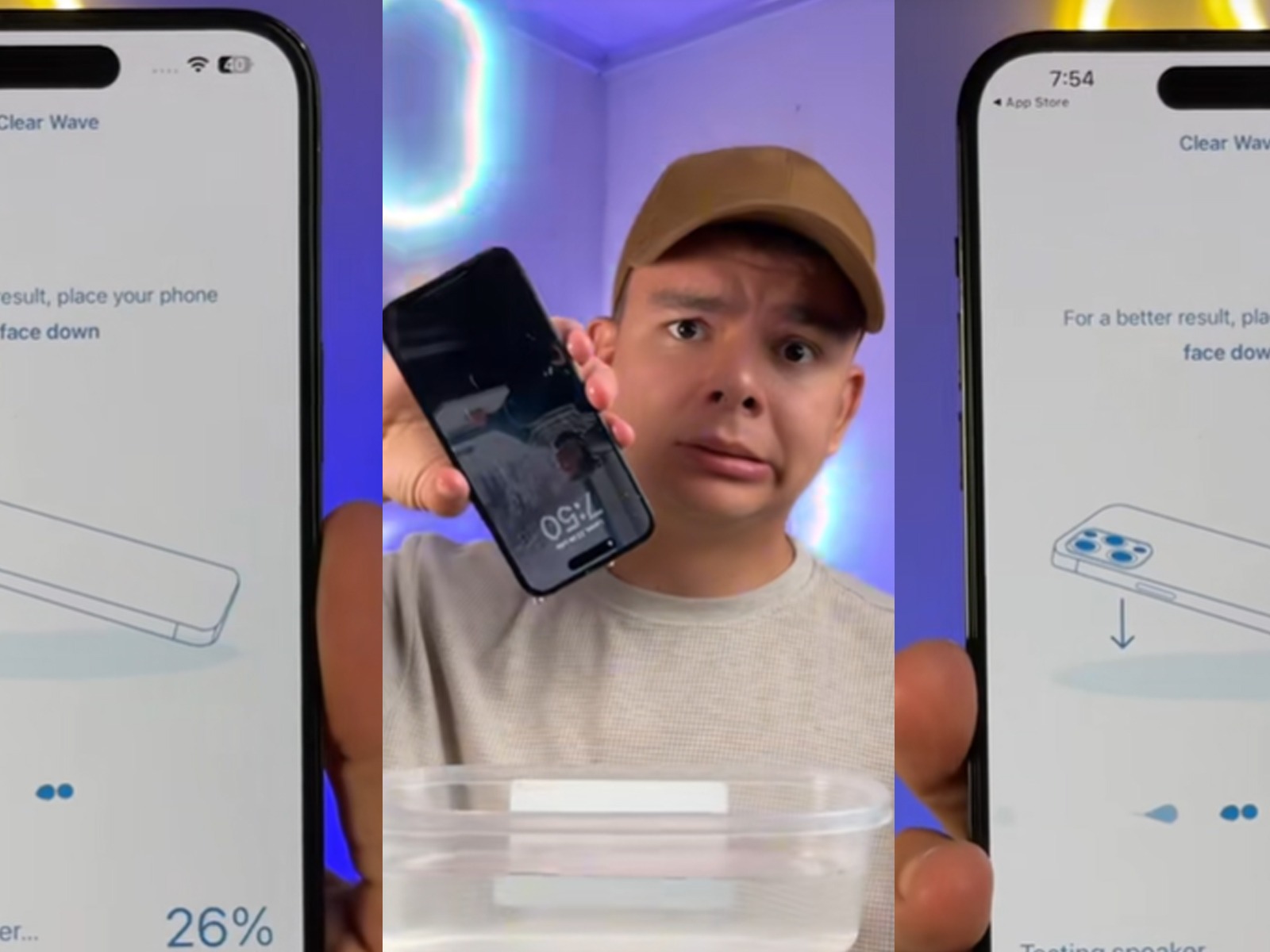¿Se cayó al agua tu iPhone y no sabes qué cosa hacer? A veces por descuido le puede caer cualquier líquido a nuestro dispositivo de Apple, como en la cocina, la mesa, la piscina, etc. ¿No quieres que se dañe la batería o alguno de sus componentes? Entonces estos son los pasos que debes seguir de inmediato.
Un Tiktoker, conocido como Superbites Studios, ha decidido mostrar un truco que es poco conocido por los usuarios de iPhone. Pues con ese tutorial retirarás todo el agua que se encuentra dentro de tu dispositivo a través de los altavoces.
Comentarios como “Funciona también en Android”, “Eres un crack”, “Ya no volveré a usar arroz”, han sido escritos por sus fieles seguidores. ¿Será real? Aquí te dejo el video y el tutorial:
Para empezar, deberás abrir la tienda de aplicaciones de tu iPhone, Apple Store, y allí buscar la app llamada Clear Wave. Esta es completamente gratuita y tiene como finalidad ayudarte en caso le caiga agua a tu iPhone.
Una vez que lo tengas instalado, observarás un botón gigante. Deberás presionarlo y tu smartphone empezará a vibrar consecutivamente y bastante fuerte. Eso ayudará a que las partículas de agua salgan por medio de los altavoces.
Cuando culmine, lo mejor será secar bien tu dispositivo. Además, se recomienda también usar algún papel secador en zonas como el puerto USB-C, los micrófonos y la ranura SIM, en caso la tenga.
Aquí más trucos de iPhone
- Así se activa el “modo anti espía” en las fotos de tu iPhone
- Con este truco tu iPhone tus grabaciones en video no serán las mismas
- Conoce cuándo podrás descargar iOS 18 en tu iPhone: fechas, celulares compatibles
- Libera espacio en tu iPhone con este truco
- Truco para pasar archivos y videos de tu laptop a tu iPhone con tu Wifi